Tous les fichiers que vous supprimez régulièrement sous Windows sont d'abord transférés dans la corbeille. Conçus en dernier recours pour récupérer des fichiers supprimés accidentellement, les fichiers placés dans la Corbeille peuvent y rester pendant une longue période. Bien que ce ne soit pas un gros problème la plupart du temps, si l'espace disque est limité, il peut être frustrant de vider la Corbeille manuellement et régulièrement.
Vous pouvez définir une taille de corbeille personnalisée pour éviter qu'elle n'occupe trop d'espace sur un lecteur ou utiliser l'automatisation pour vider régulièrement la corbeille de Windows.
Ce guide propose une solution générale au problème de la corbeille et une solution spécifique disponible uniquement sur les périphériques Windows 10.
Solution générale pour toutes les versions de Windows
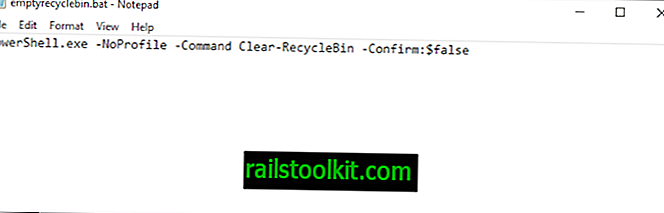
La méthode suivante est compatible avec toutes les versions et éditions Windows. Il nécessite la création d'un fichier de commandes et son exécution à l'aide d'une stratégie ou d'une commande de démarrage.
- Cliquez avec le bouton droit sur le bureau ou dans un autre dossier, puis sélectionnez Nouveau> Document texte.
- Collez la ligne de code suivante dans le document: PowerShell.exe -NoProfile -Command Clear-RecycleBin -Confirm: $ false
- Enregistrez le document.
- Renommez-le en emptyrecyclebin.bat. Assurez-vous que le fichier a l'extension .bat et non pas .bat.txt.
- Testez le fichier une fois pour vous assurer qu'il fonctionne.
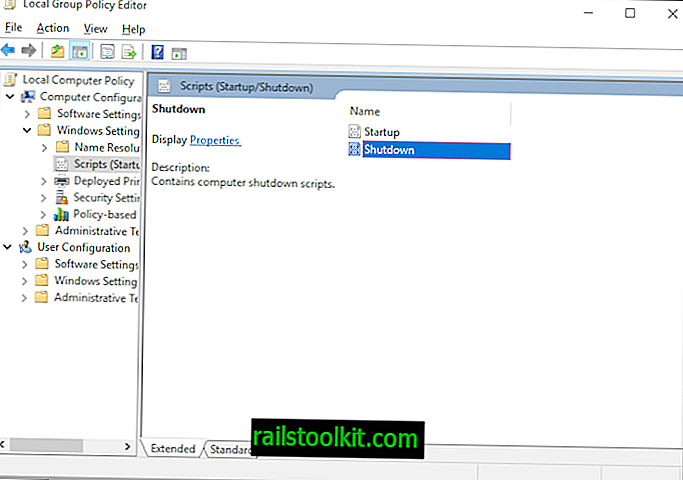
L'étape suivante dépend de l'édition Windows. Si vous utilisez des éditions professionnelles ou d'entreprise, procédez comme suit:
- Ouvrez le menu Démarrer.
- Tapez gpedit.msc et sélectionnez le résultat pour charger l'éditeur de stratégie de groupe.
- Allez dans Configuration de l'ordinateur> Paramètres Windows> Scripts> Arrêter
- Double-cliquez sur Arrêter pour ouvrir ses propriétés.
- Sélectionnez Ajouter.
- Utilisez l'option Parcourir pour sélectionner le fichier emptyrecyclebin.bat que vous avez créé précédemment.
- Sélectionnez ok.
Windows exécutera le script (pour supprimer le contenu de la corbeille) lorsque Windows s'arrêtera automatiquement à partir de ce moment.
Vous pouvez utiliser le même processus pour supprimer le script à nouveau si vous ne souhaitez plus l'utiliser.
Si vous exécutez Windows 10 Home, vous pouvez exécuter le script au démarrage en le plaçant dans le dossier de démarrage:
- Ouvrez l'explorateur.
- Tapez le shell de la barre d'adresse: démarrage. Cela devrait ouvrir le dossier de démarrage.
- Glissez et déposez le script dans le dossier.
Windows exécutera automatiquement le script au démarrage à partir de ce moment. Vous pouvez supprimer le script à nouveau si vous ne souhaitez plus l'utiliser. (via Major Geeks)
Sens du stockage sous Windows 10
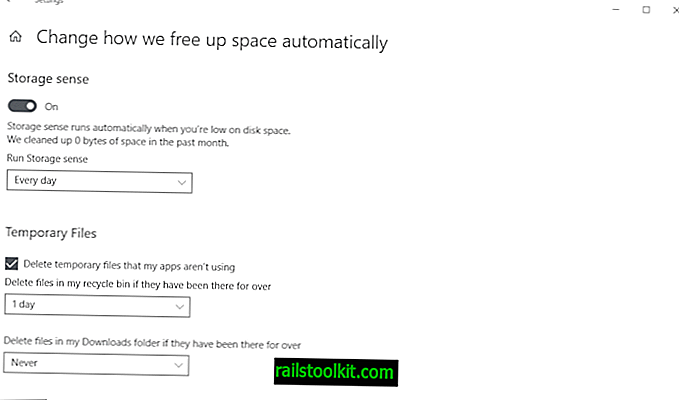
Le système d'exploitation Windows 10 de Microsoft est doté d'une nouvelle fonctionnalité appelée Storage Sense; vous pouvez le configurer pour supprimer le contenu de la corbeille et d'autres fichiers temporaires, régulièrement et automatiquement.
- Utilisez le raccourci Windows-I pour ouvrir l’application Paramètres.
- Allez dans Système> Stockage.
- Sélectionnez "Changer la façon dont nous libérons automatiquement de l'espace" sur la page Stockage.
- Basculez le sens de stockage sur "On".
- Définissez la période souhaitée pour la fonction, par exemple, chaque jour, semaine, mois ou sur un espace disque insuffisant.
- Cochez la case "Supprimer les fichiers temporaires que mes applications n'utilisent pas".
- Définissez la période souhaitée pendant laquelle les fichiers supprimés doivent rester dans la corbeille sans être modifiés avant que Windows ne les supprime. La période par défaut est de 30 jours. Vous pouvez la modifier en 1, 14 ou 60 jours (ou jamais).
- Si vous ne souhaitez pas que les fichiers du dossier de téléchargement soient automatiquement supprimés, assurez-vous que ce paramètre est défini sur "jamais".
À partir de ce moment, Windows supprimera les fichiers de la corbeille si le temps qu'ils ont passé dans la corbeille n'a pas été modifié dépasse la période sélectionnée.














